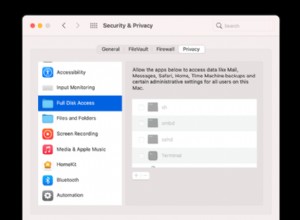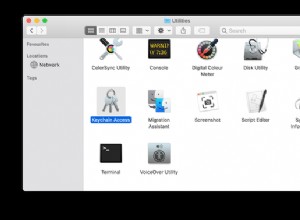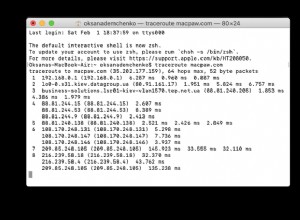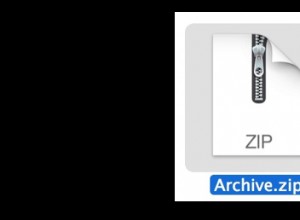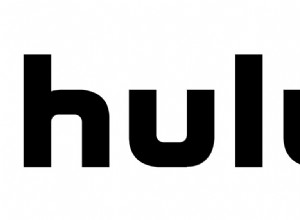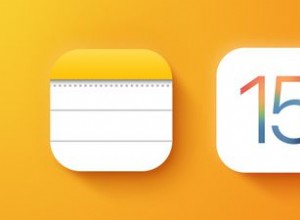ربما تكون قد نشرت الكثير من التحديثات والصور ومقاطع الفيديو على Facebook على مر السنين. إذا كنت مستعدًا للخروج من الشبكة الاجتماعية ، أو كنت ترغب فقط في توفير كل هذا المحتوى في مكان آخر ، فيمكنك تصدير مشاركاتك إلى خدمة مختلفة.
يسمح لك Facebook (يفتح في نافذة جديدة) بنقل نسخة من منشوراتك وملاحظاتك إلى مستندات Google و Daybook و Blogger و WordPress. يمكنك استخدام محرر مستندات Google إذا كنت تحتاج فقط إلى تخزين المنشورات لحفظها بأمان أو تريد استخدام أي منها في مستند. يُعد Daybook مفيدًا إذا كنت تخطط لجمع مشاركاتك لاستخدامها في يوميات أو دفتر يوميات. يمكنك اللجوء إلى Blogger أو WordPress لاستخدام بعض المحتوى من مشاركاتك في مدونة أو موقع ويب. وإليك كيف يتم كل هذا.
نقل المشاركات إلى محرر مستندات Google
إذا كنت ترغب في نقل مشاركاتك إلى محرر مستندات Google ، فستحتاج إلى حساب Google. افتح Facebook وانقر فوق السهم لأسفل في الزاوية العلوية اليمنى. انتقل إلى الإعدادات والخصوصية> الإعدادات> معلومات Facebook الخاصة بك وانقر على نقل نسخة من معلوماتك .
حدد محرر مستندات Google من قائمة الوجهات المشتركة. انقر على اختر ما تريد نقله ، ثم حدد ما إذا كنت تريد نقل جميع المنشورات و / أو الملاحظات أو تلك الموجودة في نطاق معين من التواريخ. انقر فوق التالي للمتابعة.
في الخطوة 3 ، انقر على اتصال لتسجيل الدخول إلى حساب Google الخاص بك. حدد المربعات اللازمة ثم انقر على متابعة .
مرة أخرى في Facebook ، انقر فوق بدء النقل زر. يخبرك Facebook أنه يتم نقل منشوراتك ، وهي عملية قد تستغرق بعض الوقت. اترك صفحة Facebook مفتوحة في الخلفية حيث ستستمر في نقل المعلومات.
ستتلقى رسالة بريد إلكتروني تنبهك إلى طلب النقل وآخر لإعلامك عند انتهائه. سينبثق إشعار أيضًا على صفحتك على Facebook يخبرك أن نقل بياناتك قد اكتمل.
سجّل الدخول الآن إلى Google Drive (يفتح في نافذة جديدة) وسترى مجلدًا ضمن My Drive يُسمى المستندات المنقولة مع سنة وتاريخ ووقت التحويل. انقر فوق السهم الخاص بهذا المجلد في شريط الأدوات الأيمن لمشاهدة كافة المجلدات الفرعية ذات المحتوى المحدد حسب تاريخ النشر. انقر فوق مجلد فرعي محدد لرؤية المحتوى بداخله. يمكنك النقر نقرًا مزدوجًا فوق العنصر لرؤيته في وضع ملء الشاشة.
الآن ، ربما ترغب في إضافة منشورات أو صور معينة من مجموعة Facebook الخاصة بك لإنشاء مستند. افتح مُحرر مستندات Google ، وضمن المستندات الأخيرة يجب أن تشاهد جميع منشورات Facebook التي تم استيرادها.
مع وجود تاريخ ووقت المشاركة فقط في اسم الملف ، ربما لن تتمكن من تحديد منشور معين دون فتحه. بدلاً من ذلك ، ابحث عن صورة في Google Drive تريد استخدامها ، ولاحظ التاريخ والوقت بالتحديد ، ثم افتح منشورًا تم نقله في محرر مستندات Google بنفس التاريخ والوقت.
في المنشور ، انقر على إدراج> صورة> Drive ، ويجب أن يمكن الوصول إلى الصور التي قمت بنقلها من منشوراتك على Facebook من قسم "الأحدث" في Google Drive. بخلاف ذلك ، انقر على ملفاتي وافتح المستندات المنقولة مجلد. ابحث عن الصورة المقابلة التي تريد إدراجها وانقر عليها نقرًا مزدوجًا. يمكنك بعد ذلك اقتصاص الصورة وضبطها وتعديلها حسب الحاجة.
نقل المشاركات إلى دفتر اليوم
لنقل مشاركاتك إلى Daybook (يفتح في نافذة جديدة) ، تأكد من أنك قمت بالفعل بإعداد حساب Daybook مجاني. افتح Facebook وانتقل إلى الإعدادات والخصوصية> الإعدادات> معلومات Facebook الخاصة بك . انقر فوق التالي لمشاهدة جميع الخدمات الممكنة ، انقر على اختيار الوجهة ، ثم حدد دفتر اليوميات .
اختر ما إذا كنت تريد نقل جميع المشاركات أم فقط تلك التي تقع ضمن تواريخ معينة ، ثم انقر على التالي . انقر على Connect to Daybook وقم بتسجيل الدخول إلى حساب Daybook الخاص بك. مرة أخرى في Facebook ، انقر على بدء النقل زر لبدء النقل. سيخبرك بريد إلكتروني وإشعار في Facebook عند اكتمال العملية.
الآن ، انتقل إلى موقع Daybook (يفتح في نافذة جديدة). في الشاشة الرئيسية ، انقر على جميع الإدخالات رمز (الرمز الموجود في أقصى اليمين على شريط الأدوات الصغير). يمكنك بعد ذلك التمرير لأسفل في القائمة لرؤية جميع منشوراتك المنقولة على Facebook. افتح أي منشور على Facebook ترغب في عرضه أو تعديله.
الآن ، انتقل إلى موقع Daybook الإلكتروني (يفتح في نافذة جديدة). في الشاشة الرئيسية ، انقر على جميع الإدخالات رمز (الرمز الموجود في أقصى اليمين على شريط الأدوات الصغير). يمكنك بعد ذلك التمرير لأسفل في القائمة لرؤية جميع منشوراتك المنقولة على Facebook. افتح أي منشور على Facebook ترغب في عرضه أو تعديله.
نقل المشاركات إلى Blogger
لنقل منشوراتك وملاحظاتك إلى Blogger ، يجب أن تكون قد أنشأت بالفعل مدونة واحدة على الأقل. من Facebook ، انتقل إلى الإعدادات والخصوصية> الإعدادات> معلومات Facebook الخاصة بك . انقر فوق التالي لمشاهدة جميع الخدمات الممكنة. انقر على اختيار الوجهة الزر ، ثم حدد Blogger .
اختر نقل جميع المنشورات أو تلك ضمن تواريخ معينة. انقر فوق التالي ثم ربط Facebook بـ Blogger. سجّل الدخول إلى حسابك في Blogger وامنح الأذونات اللازمة. حدد المدونة التي تريد نقل الملفات إليها. انقر فوق بدء النقل زر في Facebook لبدء النقل.
بريد إلكتروني يؤكد طلب النقل. ينبهك بريد إلكتروني آخر عند اكتمال النقل كما يفعل إشعار Facebook.
قم بتسجيل الدخول إلى حساب Blogger الخاص بك. يجب أن تسرد صفحة منشورات المدونة الخاصة بك جميع منشورات Facebook التي تم نقلها. ربما تريد نشر منشور معين بعد بعض التعديلات.
موصى به بواسطة محررينا
هل هذا البريد الإلكتروني من Facebook مزيف؟ كيفية إيقاف تشغيل ذكريات Facebook كيفية نقل الصور ومقاطع الفيديو الخاصة بك على Facebook إلى خدمة أخرىانقر فوق وظيفة معينة لمشاهدتها. بشكل افتراضي ، تظهر المشاركة في طريقة عرض HTML. انقر على رمز القلم الرصاص في الطرف الأيمن من شريط الأدوات وحدد طريقة عرض الإنشاء للنظر إليه في وضع WYSIWYG. يمكنك الآن تحرير المنشور لإجراء أي تغييرات.
عند الانتهاء ، انقر على معاينة لمعاينة التغييرات أو انقر على نشر لإرسالها إلى العالم. عند الرجوع إلى عرض مشاركة المدونة ، انقر على عرض لمشاهدة منشور المدونة الجديد الخاص بك.
نقل المشاركات إلى WordPress
لنقل منشوراتك إلى WordPress ، فأنت لا تحتاج فقط إلى حساب WordPress ولكن تحتاج إلى مجال نشط وموقع ويب قمت بإنشائه عبر WordPress.com (يفتح في نافذة جديدة). عادة ، يتطلب WordPress.com حسابًا مدفوعًا ، ولكن يمكنك استخدام حساب مجاني مع قيود معينة.
من Facebook ، انتقل إلى الإعدادات والخصوصية> الإعدادات> معلومات Facebook الخاصة بك . انقر فوق التالي لمشاهدة جميع الخدمات الممكنة ، ثم انقر على اختيار الوجهة زر. حدد WordPress / JetPack .
اختر ما إذا كنت ستنقل جميع منشوراتك وملاحظاتك أو تلك المحددة فقط بناءً على التاريخ. انقر فوق اتصال وقم بتسجيل الدخول إلى حساب WordPress.com الخاص بك. ثم انقر على تأكيد النقل زر العودة في الفيسبوك.
بريد إلكتروني يؤكد طلب النقل. ينبهك بريد إلكتروني آخر عند اكتمال النقل. ستتلقى أيضًا إشعارًا من Facebook.
يمكنك الآن تسجيل الدخول إلى حساب WordPress الخاص بك (يفتح في نافذة جديدة). في صفحة لوحة التحكم الرئيسية ، انقر على الوسائط . يجب أن ترى جميع الصور المنقولة والعناصر الأخرى من Facebook.
لإضافة صورة أو عنصر آخر من ملفات Facebook المنقولة ، افتح منشورًا جديدًا أو موجودًا في WordPress وقم بتشغيل الأمر لإدراج صورة. بالنسبة للموقع ، اختر مكتبة الوسائط .
حدد الصورة التي تريد إدراجها ثم انقر على إدراج زر. يتم إدراج الصورة في موقعك أو النشر حيث يمكنك الآن ضبطها وتعديلها.